Whatsapp Mikrofoni Ei Toimi? Ultimate Fix and Troubleshooting Guide 2025
Testaa ja ratkaise WhatsApp mikrofoni-ongelmia kattavan vianetsintäoppaamme ja online-mikrofonitesterimme avulla
Paina aloittaaksesi
Päivitetty 24. tammikuuta 2024
Miten korjaan WhatsAppin mikrofonin, joka ei toimi
-
Tarkista mikrofonin käyttöoikeudet
- Avaa WhatsApp.
- Napsauta profiilikuvaasi ja valitse "Asetukset".
- Siirry "Käyttöoikeudet"-välilehteen.
- Varmista, että "Mikrofonin" vaihtopainike on käytössä.
-
Valitse oikea mikrofoni
- Napsauta WhatsAppissa "Liity kokoukseen" -painiketta.
- Kun "Liity ääni" -ikkuna tulee näkyviin, napsauta "Laiteasetukset" -painiketta.
- Valitse "Mikrofonin" alta mikrofoni, jota haluat käyttää.
-
Päivitä ääniohjaimet
- Paina
Windows + Xavataksesi pikakäyttövalikon. - Valitse "Laitehallinta".
- Laajenna "Äänitulo- ja ääntölähdöt"- tai "Ääni-, video- ja pelikontrollerit" - luokka.
- Napsauta mikrofonilaitettasi hiiren kakkospainikkeella ja valitse "Päivitä ohjain".
- Noudata näytön ohjeita suorittaaksesi päivitysprosessin loppuun.
- Paina
-
Käynnistä WhatsApp uudelleen
- Napsauta WhatsAppin kuvaketta tehtäväpalkissa hiiren kakkospainikkeella.li>
- Valitse "Lopeta".
- Käynnistä WhatsApp uudelleen työpöydältäsi tai Käynnistä-valikosta.li>
-
Tarkista mikrofonin yksityisyysasetukset
- Paina
Windows + Iavataksesi Asetukset. - Siirry kohtaan "Tietosuoja ja suojaus" > "Mikrofonin".
- Varmista, että "Salli sovellusten käyttää mikrofoniasi" on käytössä.li>
- Paina
-
Vianmääritys laitteisto-ongelmiin
- Tarkista mikrofonikaapeli vaurioiden tai löystyneiden liitäntöjen varalta.li>
- Liitä mikrofoni toiseen USB-porttiin tai tietokoneeseen testataksesi sen toiminnot.
-
Ota yhteyttä WhatsApp-tukeen
- Käy WhatsApp-tukisivustolla.
- Kuvaile mikrofoniongelmasi ja anna yksityiskohdat.
- Noudata WhatsApp-tukitiimin antamia ohjeita.
Noudattamalla näitä vaiheita voit diagnosoida ja ratkaista yleisiä mikrofoniongelmia WhatsAppissa, mikä varmistaa saumattoman viestinnän virtuaalisten kokousten ja puheluiden aikana.
Etsi ratkaisuja mikrofoniongelmien korjaamiseen
Mikrofoniongelmat WhatsApp kanssa voivat häiritä videoneuvottelujasi ja kokouksiasi. Erikoisoppaamme on suunniteltu auttamaan sinua navigoimaan ja ratkaisemaan nämä mikrofoniongelmat varmistaen, että viestintäsi on saumaton kaikissa laitteissa. Käytätpä sitten älypuhelinta, tablettia tai tietokonetta, kohdistettujen vianetsintävaiheiden avulla saat mikrofonisi taas toimimaan kunnolla. Valitse laitettasi vastaava opas saadaksesi yksityiskohtaisia ratkaisuja.
WhatsApp -mikrofonin vianmääritysoppaamme ovat saatavilla seuraaville laitteille:
Arvostele tämä sovellus!
 Viikkovinkki
Viikkovinkki
Ratkaise mikrofoniongelmasi
Onko sinulla ongelmia mikrofonisi kanssa? Olet tullut oikeaan paikkaan! Kattavat oppaamme ovat resurssi nopeaan ja helppoon mikrofonin vianmääritykseen. Korjaa yleisiä ongelmia Windowsissa, macOS:ssä, iOS:ssä, Androidissa ja sovelluksissa, kuten Zoom, Teams, Skype ja muut. Selkeiden ohjeidemme avulla voit ratkaista mikrofoniongelmasi vaivattomasti teknisestä osaamisestasi riippumatta. Aloita nyt ja saat mikrofonisi takaisin täydelliseen toimintakuntoon hetkessä!
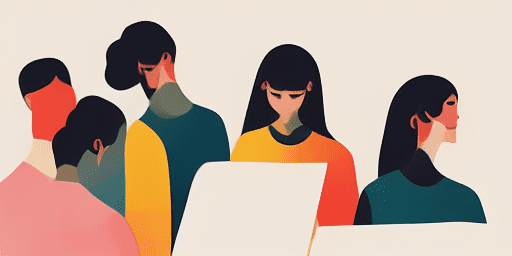
Mikrofoniongelmien vianmääritys
Yksinkertaiset ohjeet mikrofonin korjaamiseen
Valitse laitteesi tai sovelluksesi
Valitse opasluettelostamme laite tai sovellus, jonka kanssa sinulla on mikrofoniongelmia.
Käytä toimitettuja ratkaisuja
Käytä yksityiskohtaista oppaamme tehdäksesi korjauksia ja saadaksesi mikrofonisi toimimaan niin kuin pitää.
Varmista, että mikrofonisi toimii
Suorita vianmäärityksen jälkeen nopea testi varmistaaksesi, että mikrofoniongelmat on ratkaistu.
Tutustu Muihin Sovelluksiin, Joista Pidät
Älä tuhlaa aikaa latauksiin. Kokeile äänitallenninta ilman latausta ja aloita äänitys heti.
Webkameran kalibrointi on tärkeää laadukkaiden videopuhelujen kannalta. Webkameran asetusten säätö auttaa sinua tässä.
Käyttämällä viimeisintä teksti puheeksi AI -teknologiaamme, voit nauttia luonnollisemman kuuloisesta puheesta.
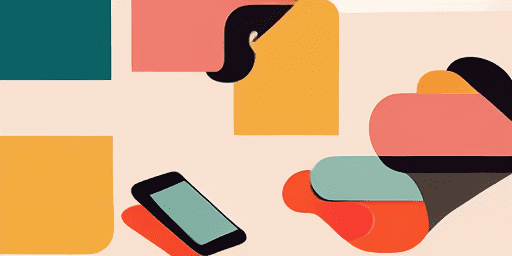
Ominaisuuksien yleiskatsaus
Vaiheittainen vianmääritys
Selvitä mikrofoni-ongelmia helposti yksinkertaisten, vaiheittaisten oppaidemme avulla.
Kattava laite- ja sovelluskattavuus
Olitpa pelaaja, etätyöntekijä tai vain chattailemassa ystävien kanssa, meillä on ratkaisuja kaikenlaisille laitteille ja sovelluksille.
Nykyiset ja luotettavat korjaukset
Ratkaisujamme päivitetään säännöllisesti uusimpien käyttöjärjestelmäpäivitysten ja sovellusversioiden luotettavuuden varmistamiseksi.
Täysin ilmainen opastus
Käytä kaikkea mikrofonin vianmäärityssisältöämme ilman kustannuksia tai rekisteröitymistä.
Usein Kysytyt Kysymykset
Mitkä laitteet ja sovellukset sisältyvät oppaisiin?
Vianetsintämme ulottuu erilaisiin laitteisiin ja sovelluksiin, mukaan lukien älypuhelimet, tabletit, tietokoneet ja suosittuja viestintä- ja videoneuvottelusovelluksia.
Liittyykö näiden oppaiden käyttöön kustannuksia?
Oppaamme ovat ilmaisia käyttää. Uskomme kaikkien saatavilla olevien ratkaisujen tarjoamiseen.
Kuinka ajan tasalla vianetsintäoppaat ovat?
Päivitämme oppaitamme jatkuvasti uusimpien ratkaisujen mukaan uusiin ja jatkuviin mikrofoniongelmiin.